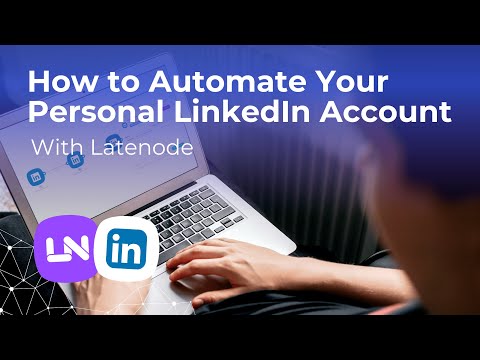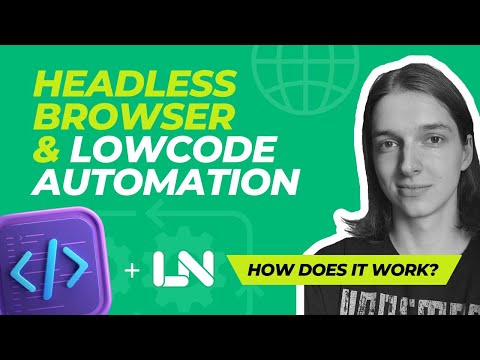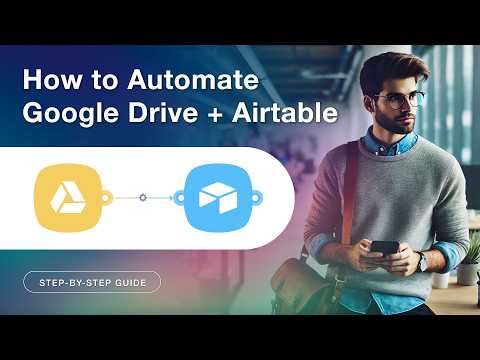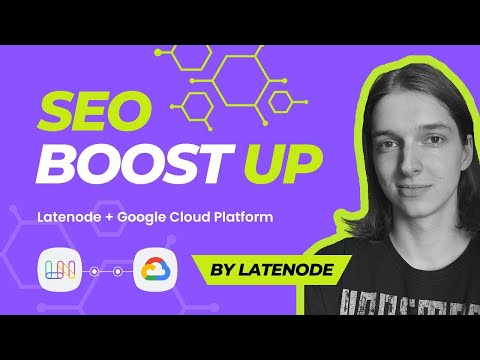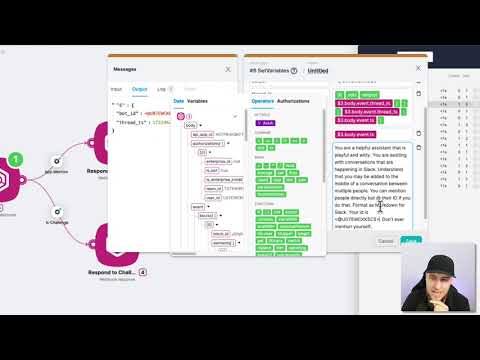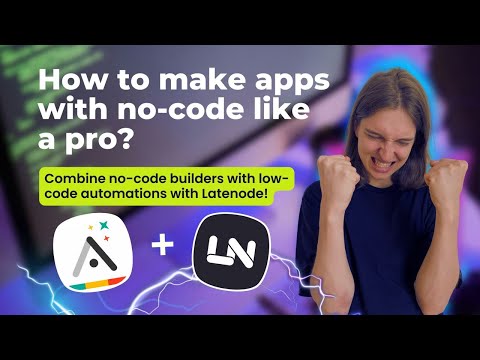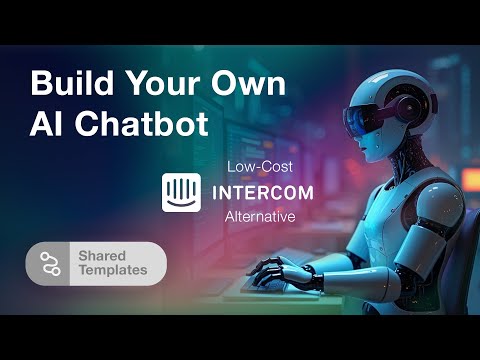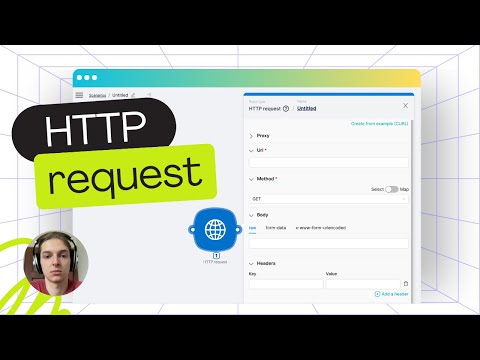Automatisez les réponses par e-mail avec l'IA sur Latenode
Introduction
Découvrez comment automatiser les réponses par e-mail à l'aide de l'IA sur la plateforme Latenode. Ce tutoriel vous montre chaque étape nécessaire à la création d'un scénario qui génère des brouillons de réponses en fonction des e-mails entrants. Consultez la description pour obtenir un lien vers le modèle prêt à l'emploi dans la section des modèles partagés, ce qui facilite encore plus la prise en main.
Créer un nouveau scénario
À titre d'exemple d'utilisation de nœuds d'IA, créons un scénario qui se déclenche lors de la réception d'un nouvel e-mail. Le résultat de l'exécution de ce scénario sera un brouillon d'e-mail de réponse avec un texte généré automatiquement par l'IA. Pour commencer, cliquez sur le bouton Ajouter un nouveau scénario bouton. Il est préférable de nommer tout nouveau scénario et d'enregistrer les modifications.
Ajout d'un nœud déclencheur
Dans le scénario, vous devez ajouter un nœud déclencheur afin qu'un événement puisse initier son lancement — dans notre cas, l'arrivée d'un nouvel e-mail. triggers Dans l'onglet Gmail, nous allons sélectionner Gmail et choisir le nœud nécessaire. Pour configurer le nœud Gmail, effectuez l'autorisation en cliquant sur l'icône Nouvelle autorisation et en sélectionnant le service. Utilisez un compte Google existant pour compléter l'autorisation elle-même, autorisant tous les accès sur la plateforme Latenode.
Une fois l'autorisation terminée, des champs de configuration apparaissent dans le nœud. Si nécessaire, sélectionnez un libellé, par exemple, Non lus. Enregistrez les modifications. Désormais, le scénario sera déclenché lors de la réception d'un nouvel e-mail non encore lu.
Configuration des variables
Dans tout modèle d'IA, des instructions sont nécessaires à la génération et elles peuvent changer. Créons plusieurs variables directement dans le scénario. Ajoutez un nœud d'action du Définir des variables type, qui permet d'ajouter de nouvelles variables au scénario et de les utiliser dans le même scénario. Nous ajouterons trois variables : la longueur du message, le rôle de l'utilisateur qui répond et le format du message.
Affectez des valeurs à ces variables. Par exemple, nous savons à l'avance que nous devons générer un texte de réponse par e-mail d'un paragraphe. La réponse doit provenir du point de vue d'un responsable et être dans un format professionnel. Enregistrez les modifications dans le scénario.
Classification du texte
Nous pouvons classer le texte pour déterminer s'il contient une question, en formant l'une ou l'autre variante de la réponse en conséquence. Cependant, une variante de réponse doit toujours être formée. Ajoutez deux nœuds pour la génération de texte ; chaque nœud doit se connecter au Définir des variables nœud permettant au scénario de s'exécuter selon un itinéraire ou un autre.
Ensuite, configurez les itinéraires le long desquels le scénario s'exécutera. Pour ce faire, récupérez les données des nœuds précédents en exécutant le nœud une fois et en envoyant un e-mail de test. Vérifiez la boîte aux lettres pour vous assurer que l'e-mail de test est arrivé, puis revenez au scénario. Attendez que le nœud s'exécute ; vous disposez désormais d'informations sur l'e-mail, notamment son contenu succinct et les informations sur l'expéditeur.
Configuration des itinéraires et des nœuds
Exécutez le Définir des variables nœud une fois également. Les paramètres de sortie sont les variables et leurs valeurs. Maintenant, en utilisant les données de sortie de ces deux nœuds, configurez les routes et les nœuds de génération de texte.
Configurez d'abord la route inférieure. Le scénario s'exécutera le long de cette route si les conditions ajoutées dans le champ de condition sont vraies. Dans notre cas, si le résultat de l'exécution de cette expression est le mot oui. Utilisez un opérateur spécial pour définir les conditions, ce qui permet également de poser diverses questions à l'IA et d'obtenir des réponses basées sur les données du nœud précédent. Mettez-les en surbrillance avec des plus et des guillemets pour vous assurer que les données sont correctement prises en compte. Nommez l'itinéraire et enregistrez-le.
Pour que le scénario s'exécute le long d'un itinéraire ou d'un autre, copiez les conditions et ajoutez-les à l'itinéraire supérieur. Modifiez le équivaut à opérateur à la n'est pas égal opérateur. Ainsi, si l'expression entre parenthèses s'exécute et que le résultat est égal à tout sauf au mot oui, le scénario suivra l'itinéraire supérieur. Nommez cet itinéraire et enregistrez les modifications.
Configuration des nœuds de génération de texte
Commencez à configurer les nœuds de génération de texte en donnant des instructions au nœud qui générera une réponse à une question dans l'e-mail. Sélectionnez le modèle et remplissez le champ d'invite utilisateur. Demandez la génération d'une réponse à la question de l'e-mail, en indiquant que la réponse est en cours de préparation et sera bientôt annoncée en tant que destinataire de l'e-mail. Spécifiez le rôle du répondant, le format de l'e-mail et la longueur, comme défini dans les variables. Enregistrez les paramètres.
Passez à la configuration du deuxième nœud. Ici, demandez à générer un brouillon en utilisant le texte du premier nœud. Sélectionnez le destinataire du premier nœud, en conservant le reste des instructions inchangées car elles dépendent des variables. Enregistrez les modifications et l'ensemble du scénario.
Générer le brouillon de l'e-mail
Ajoutez deux nœuds supplémentaires au scénario pour générer un brouillon d'e-mail. Il s'agit de nœuds d'action du groupe Gmail Créer un brouillonAvant de configurer le nœud pour créer le brouillon, exécutez les nœuds AI une fois afin que la plateforme reçoive les données de sortie et les affiche dans les fenêtres d'aide.
Effectuez l'autorisation (si elle existe déjà, vous pouvez utiliser celle existante). Avec les données du nœud AI affichées dans la fenêtre d'aide, choisissez l'objet de l'e-mail correspondant à l'objet de l'e-mail entrant. Sélectionnez le contenu du texte de réponse à partir du troisième nœud, choisissez le destinataire et enregistrez les modifications. Ajoutez un deuxième nœud pour une autre génération de brouillon (nœud de génération de brouillon de réponse du groupe Gmail). Effectuez l'autorisation, sélectionnez l'objet et fournissez le corps de l'e-mail. Si nécessaire, exécutez à nouveau le nœud AI pour mettre à jour ses données.
Sélectionnez l'ID du message auquel vous souhaitez répondre. Choisissez la méthode de placement et la valeur correspondante à partir du premier nœud. Cliquez sur Enregistrer. Assurez-vous que tous les champs obligatoires sont remplis et enregistrez le scénario. Pour exécuter le scénario sans appuyer manuellement sur le bouton de lancement unique, effectuez un déploiement. Le scénario est désormais automatiquement actif et se lancera dès la réception d'un nouvel e-mail.
Tester le scénario
Vérifiez les lignes de lancement dans l'historique du scénario pour confirmer. Envoyez un e-mail de test. L'e-mail de test doit arriver dans la boîte aux lettres et être classé comme interrogatif en fonction de son contenu. En cas de succès, un brouillon est créé, contenant l'objet et le texte qui reconnaît la question et indique qu'une réponse sera donnée prochainement.
Envoyez un autre e-mail de test de félicitations. Marquez-le comme non lu pour déclencher le scénario. Vérifiez l'historique d'exécution du scénario pour voir s'il a correctement classé cet e-mail. En cas de succès, un brouillon est créé avec une réponse à l'avis positif, comprenant un objet simple et les informations correctes sur le destinataire. Ainsi, le scénario classe avec succès les e-mails entrants et génère les réponses nécessaires.
Conclusion
Créez des automatisations avancées avec une logique flexible et un assistant IA avec JavaScript et un navigateur headless pour un contrôle ultime à l'aide de Latenode. Économisez jusqu'à 30 fois par rapport aux autres concurrents. L'inscription est simple : inscrivez-vous dès aujourd'hui sans carte de crédit requise et commencez à créer des automatisations qui vous feront gagner du temps et de l'argent. Transformez votre flux de travail avec Latenode.